No botão “Filtros”, o usuário poderá filtrar os registros.
![]()
Ao ser clicado, o sistema abre a caixa suspensa “Filtros”.
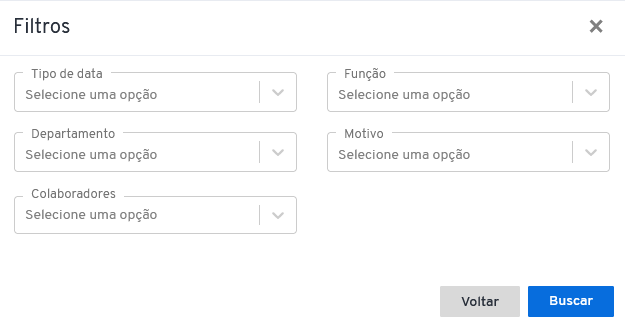
A partir dessa caixa suspensa, o usuário pode filtrar os registros por meio das informações já estabelecidas. Clicando na seta dentro de cada campo visualiza as informações.
Sendo elas:
01 – “Tipo de data”, neste campo o usuário filtra o tipo de data que deseja buscar, podendo ser “Dia da marcação” ou “Dia do descarte”. Esse campo já vem com os nomes dos tipos de dados cadastrados pelo sistema. Sendo assim, ao clicar no campo, torna-se de seleção com as opções.
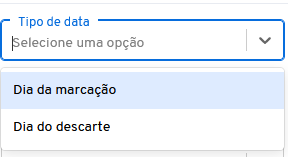
01.1 – Ao selecionar uma das opções, o sistema gera o campo “Período”, com a data equivalente.
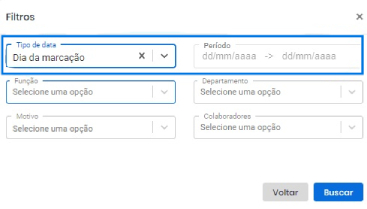
“Período”, para o usuário inserir um determinado período para utilizar o filtro. Para adicionar o período correspondente, clique no campo e
aparecerá um calendário suspenso para selecionar as datas de começo e fim do período. Selecionando as datas, a de início e de fim, elas ficarão em um azul destacado e o intervalo entre elas, em um azul mais claro.
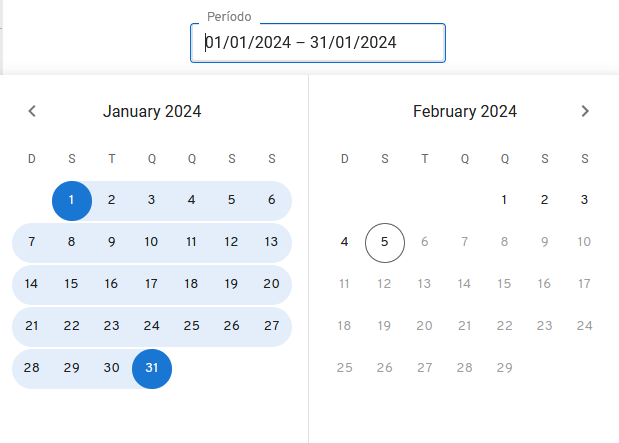
No campo “Período”, o usuário pode selecionar manualmente a data, caso deseje.
02 – “Função”, neste campo o usuário filtra o tipo de função que deseja buscar. Esse campo já vem com os nomes das funções cadastradas
no sistema. Sendo assim, ao clicar no campo, torna-se de seleção com as opções.
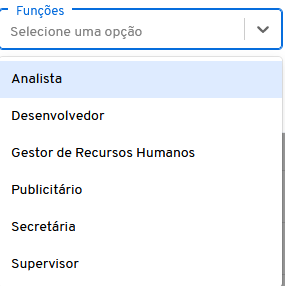
Observações
01- Para que os nomes das funções apareçam, é necessário que o usuário os cadastre anteriormente em “Cadastro/ Funções”.
02 – Neste campo o usuário pode selecionar mais de um tipo de função para buscar.
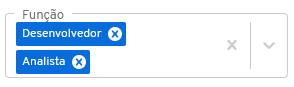
03 – “Departamento”, neste campo o usuário filtra o tipo de departamento que deseja buscar. Esse campo já vem com os nomes dos departamentos cadastrados no sistema. Sendo assim, ao clicar no campo, torna-se de seleção com as opções.
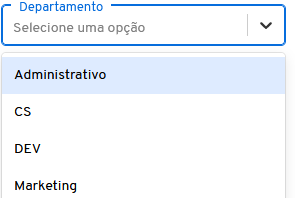
Observações
01- Para que os nomes dos departamentos apareçam, é necessário que o usuário os cadastre anteriormente em “Cadastro/Departamentos”.
02 – Neste campo o usuário pode selecionar mais de um tipo de departamento para buscar.
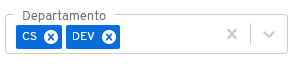
04 – “Motivo”, neste campo o usuário filtra o tipo de motivo do descarte que deseja buscar. Esse campo já vem com os nomes cadastrados pelo sistema. Sendo assim, ao clicar no campo, torna-se de seleção com as opções.
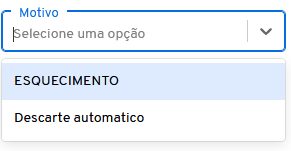
05 – “Colaboradores”, neste campo o usuário filtra por qual colaborador ele deseja buscar. Esse campo já vem com os nomes cadastrados no sistema. Sendo assim, ao clicar no campo, torna-se de seleção com as opções.
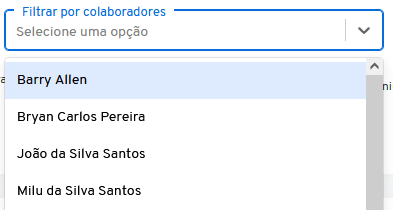
Observações
01- Para que os nomes dos colaboradores apareçam, é necessário que o usuário os cadastre anteriormente em “Cadastro/Colaboradores”.
02 – Neste campo o usuário pode selecionar mais de um colaborador para buscar.
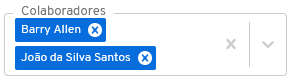
No final da caixa tem dois botões que direcionam o usuário a prosseguir com a busca.
06 – “Voltar”, ao clicar neste botão o usuário desconsidera as ações e volta à página “Registros Descartados”.
07 – “Buscar”, ao clicar neste botão, o sistema salva as informações dos filtros e leva o usuário à página anterior, aparecendo as informações filtradas.